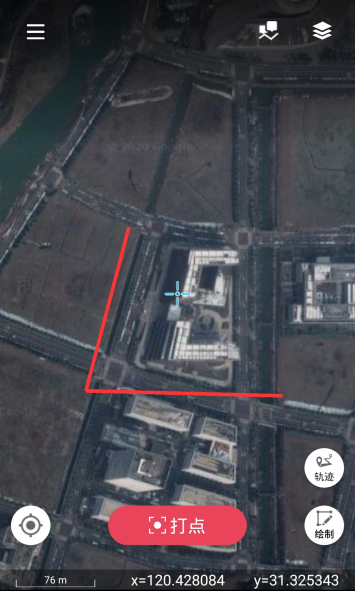主界面,点击绘制按钮,即可进入绘制模式:
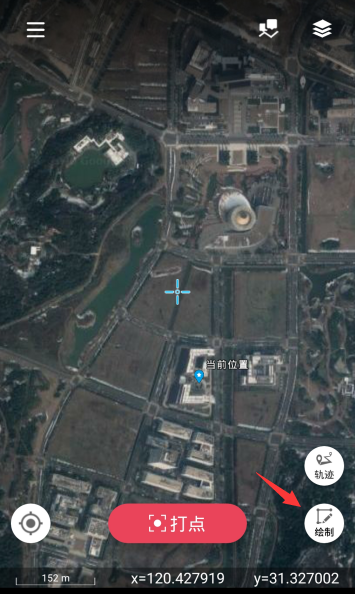
绘制模式包括:高级工具、手绘、撤销、重绘、退出绘制、线面切换、保存绘制。

添加节点:点击按钮后,以屏幕十字丝位置添加一个节点;

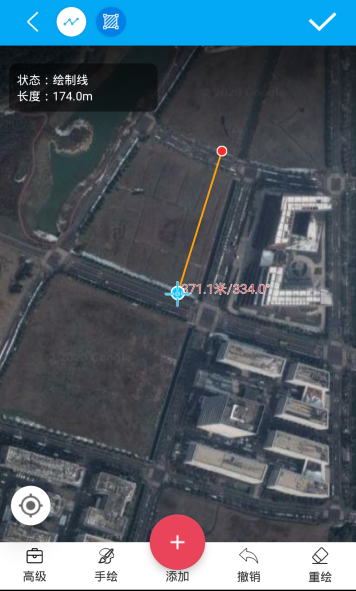
除添加节点按钮外,也可对地图中任意位置进行点击操作,点击后该位置也会进行添加操作:

撤销:点击后,删除上一个节点,可以连续删除;
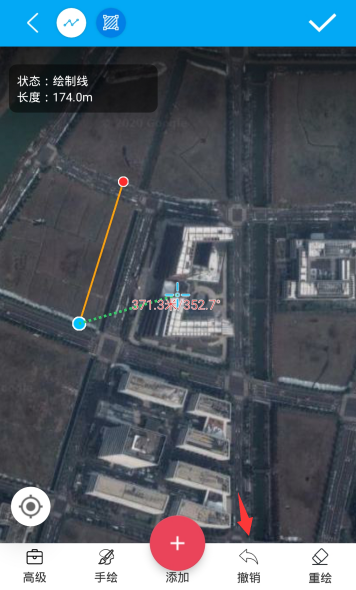
重绘:点击后会弹出 “是否清除当前绘制项?”弹框,点击确认后清除当前绘制中的所有内容,取消则弹框消失(演示效果为确定后);
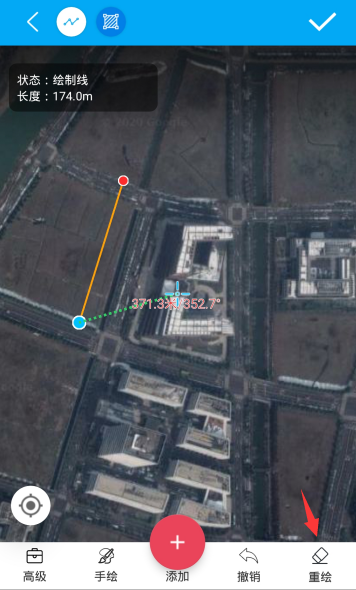


节点拖拽(扩展功能):绘制时,可随意对任意节点进行点击选中该节点,长按后可进行任意更换位置等操作

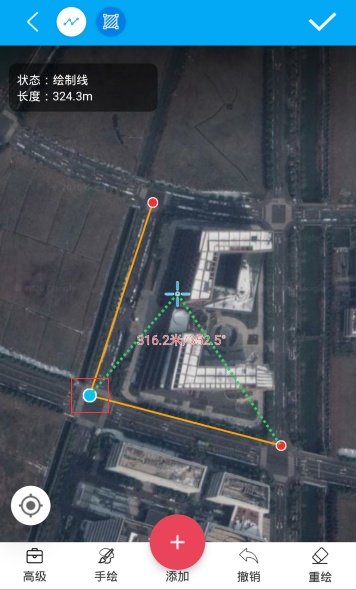
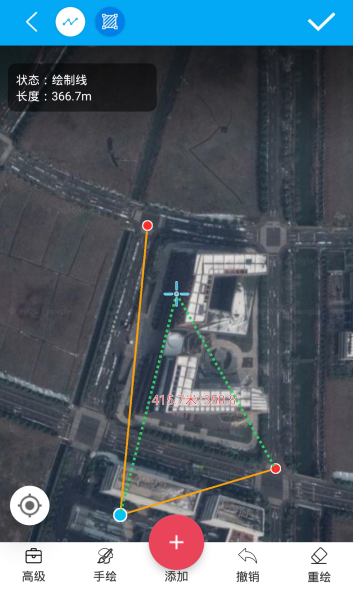
退出绘制模式:点击后,如果有添加的节点,会弹出“是否删除当前绘制的要素并退出”弹框,点击确定后退出绘制模式并清空绘制的节点信息,点击取消则弹框消失。如果没有添加的节点则直接退出绘制模式。
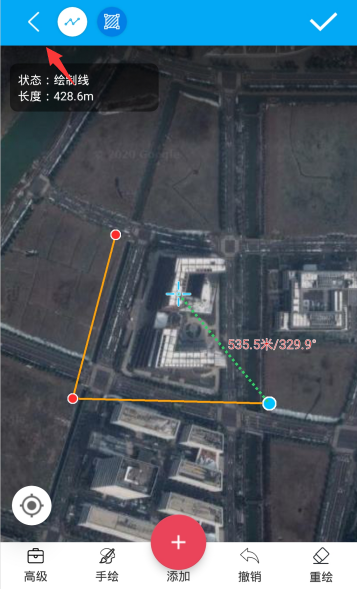
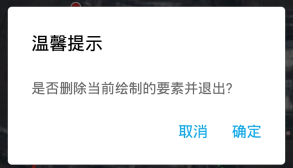
保存绘制:点击后会跳转至标绘线编辑页面;

绘制线编辑页面包含:基本信息、属性、样式
基本信息页面包含:名称、存储文件夹(可参考7.1打点内选择文件夹)、说明、长度(不可更改)、附件选项(可参考7.1打点内附件选项)
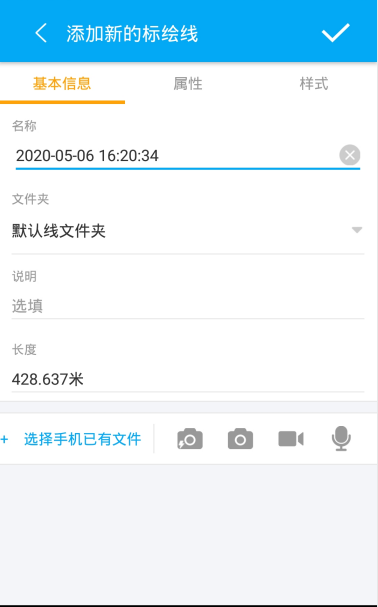
属性页面(可参考7.1中打点内属性,默认样式有所改变),点击新增字段后会跳转至文件夹属性设置页面
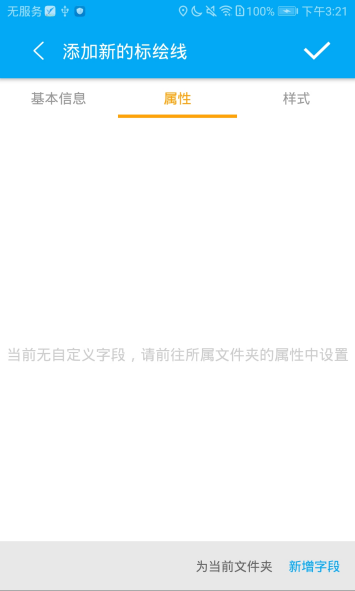

样式页面包含:默认线宽、默认线色
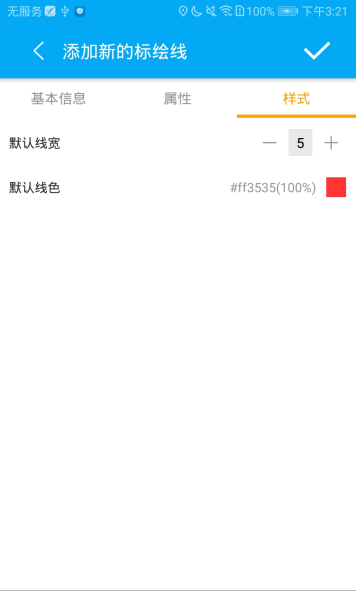
点击保存按钮后,退出至主界面,主界面中会展示出新增的标记线